powermill教程5.区域清除

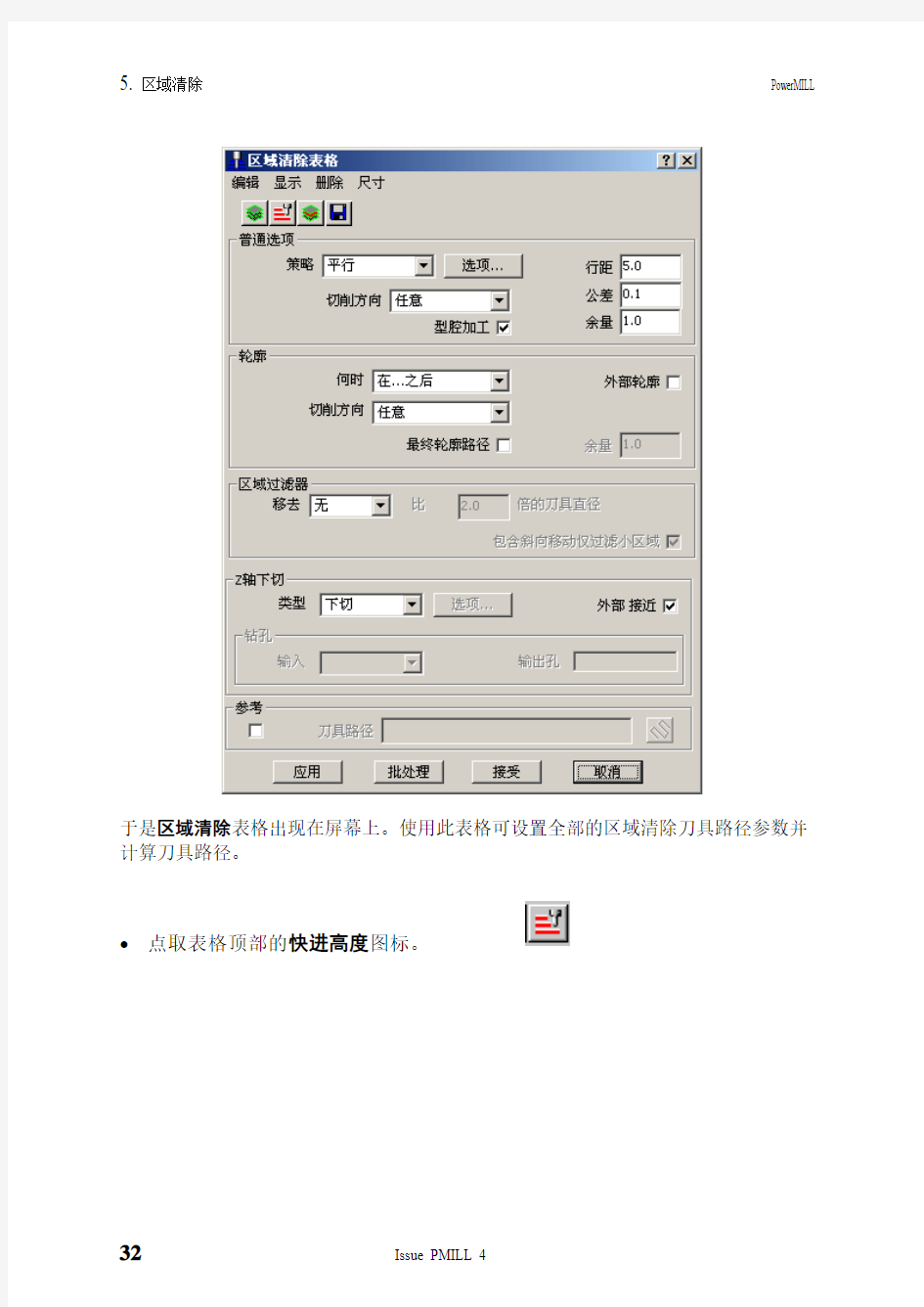
5. 区域清除
区域清除加工
PowerMILL中所使用的主要粗加工策略为区域清除加工策略。这种策略假设粗加工过程从一毛坯矩形块开始,对铸件或预制件进行粗加工,则可能不需要进行区域清除加工而直接进行半精加工。对于大的零件,如果使用一次粗加工不能完全切除全部需在粗加工中切除的材料,以满足精加工要求,则可使用一较粗加工小的粗加工刀具,使用残留粗加工策略对材料进行进一步加工,切除原粗加工操作没能切除的大量的型腔材料。
下面范例将使用带区域过滤的偏置策略进行区域清除加工,然后进行三次残留粗加工。
产生区域清除刀具路径必须:
1. 产生Z高度。
2. 定义策略。
3. 选取值。
?打开范例模型powerdrill.dgk。
此模型包含电钻铸件的型芯和
型腔两部分。
?按模型的最小/最大限计算毛坯。
?产生一直径为 40,刀尖半径为6mm的刀尖圆角端铣刀。
?将刀具重新命名为tr40x6。
?选取区域清除图标。
于是区域清除表格出现在屏幕上。使用此表格可设置全部的区域清除刀具路径参数并计算刀具路径。
点取表格顶部的快进高度图标。
于是快进高度表格出现在屏幕上。如果在相对域中的快进类型选项中选取了掠过,刀具将以快进速率提刀到最低一片等高切面以上的相对安全Z高度,避免和模型发生碰撞,然后下刀到相对安全Z高度。如果没有设置上面的选项,加工完每一切面后,刀具将直接撤回到绝对安全Z高度,这势必会浪费很多时间。
?选取按安全高度重设。
?将快进类型改变为掠过。
?从PowerMILL的主工具栏中选取开始点图标。
?在开始点表格中点取按毛坯中心重设。
产生Z高度
Z高度为一系列的Z值列表,将在这些Z值高度上产生区域清除刀具路径。Z高度基于刀具、公差和余量计算,因此应使用实际参数值。有多种定义Z高度的方法,但在此例中将使用平面和下切步距来计算。多余的Z高度可通过在区域清除表格中选取删除 > Z 高度 > 通过选取选项,用鼠标选取多余的Z高度来删除。
选取平面选项后,系统将寻找模型中的平坦区域,由平坦区域的Z高度加上任何余量值来产生该区域的Z高度。
如果选取了下切步距选项,则将首先在毛坯的顶部产生一Z高度,然后按定义的下切步距下降一高度产生Z高度。最后的Z高度为毛坯的底部。恒定下切步距选项方框用来控制下切步距。
?点取表格顶部的Z高度图标。
于是Z高度表格出现在屏幕上。
?从表格中选取按平面定义选项,然后点取计算按钮。
?选取按下切步距定义选项,输入值10。
?点取计算按钮,然后点取关闭。
Z高度以绿色显示在屏幕上,它
包括平面区域Z高度及以恒定
下切步距10mm沿Z轴向下分
布的Z 高度。
定义切削策略
有三种切除轮廓中Z高度上的材料的方法,它们分别是:
1. 平行 - 包含X轴方向和Y轴方向的平行直线移动。
2.轮廓 - 在Z高度上沿轮廓加工。
3. 偏置 - 按所设置的偏置距离在Z高度上通过不断偏置切除材料。
此范例使用偏置策略,刀具的行距为25mm。零件加工公差为0.1,留下 0.5mm的余量供精加工加工。
?参照下图填写区域清除表格。
?不选取最终轮廓路径选项。
?选取区域过滤器选项,这样刀具将忽略任何较刀具直径小1.1倍的区域。(有时需仔细调整此值,直到得到所需结果。)
?设置Z轴下切类型为斜向,最大左斜角为5。
?其它设置使用缺省值。
?点取应用,然后点取接受。
这样刀具路径即产生并自动以激活实体形式保存在浏览器的刀具路径目录下。
?点取浏览器中的+ 可显示产生的刀具路径类型。(如下图所示,本范例中显示的刀具路径图标为区域清除图标)。同样,点取浏览器刀具图标旁的 + ,可显示出所定义的刀具。
?右击区域清除图标将调出一子菜单。
?从弹出菜单中选取动态模拟并选取合适的模拟速度。点取键盘上的Esc键可中断模拟过程。
?双击区域清除图标,不激活此刀具路径。
?再次双击此图标可重新激活此刀具路径。
仿真刀具路径
ViewMill提供了一三维图像仿真解决方案,使用它可在加工前对加工路径进行检查。ViewMill具有其自带的独立工具栏,通过顶部工具栏中的加工仿真工具栏图标可打开或关闭此工具栏。
?点取加工仿真图标。
于是仿真工具栏出现在屏幕上。
?选取ISO 1查看,查看模型。
?点取加工仿真视窗切换图标。
于是屏幕视窗切换成加工仿真视窗环境,屏幕上产
生一阴影的毛坯。
?点取阴影刀具图标。
阴影刀具后可清楚地看到刀具的原点位置。仿真
很精细的刀具路径时,如果不显示刀具,可显著
加快仿真速度。
?点取开始/重新开始图标。
于是刀具即沿刀具路径切除毛坯上的材料。
通过仿真加工后的毛坯可清楚地看到,由于使
用了区域过滤器选项,避免了零件右上部的型
腔部分被加工。这一部分将使用残留初加工或
参考刀具路径加工选项来加工。
我们需将Viewmill 中加工仿真后的毛坯保存起来,这样便于加工仿真后面范例中的残留粗加工。
? 选取保存毛坯图标。
? 将毛坯保存在目录C:\ Temp 下,名称为 Rest_Block.dmt 。
? 选取加工仿真视窗切换图标,返回PowerMILL 图形视窗。
使用参考刀具路径和复杂毛坯进行残留粗加工
此选项允许通过组合使用参考刀具路径和以前所保存的复杂毛坯产生一残留粗加工刀具路径。
? 打开区域清除表格。
? 激活刀具路径 1 ,装载所使用的参数。 ? 定义一刀尖圆角端铣刀 tr20x5。
? 使用文件 Rest_Block.dmt ,由三角形定义一毛坯。
? 在区域清除表格中,将行距改变为 15 ,区域过滤器设置为无。 ? 点取参考方框,然后点取插入激活刀具路径名称图标。 ? 应用并接受表格。
这样即产生出刀具路径。仅显示 除刚才产生的刀具路径,可看到 此刀具路径切除了已选刀具尺寸 所能切除的全部残留材料。
产生供刀具切入的钻孔范例
在此范例中需产生多个钻孔,便于刀具切入工件。我们还是使用 Powerdrill 模型。PowerMILL使用产生区域清除刀具路径相同直径的刀具来产生钻孔刀具路径。
?从主菜单中的文件菜单中选取全部删除,然后选取是。
?从工具菜单中选取重设表格。
?打开范例模型powerdrill.dgk,选取显示 -> 全部显示。
?按最大/最小限计算毛坯。
?定义一直径为12mm 的端铣刀,将其命名为 em12。
?打开区域清除表格。
?使用分割层数选项,重设5 个Z高度。
?在Z轴下切域中选取钻孔选项。
?不勾取外部接近选项。
?应用并接受表格。
于是产生了两条刀具路径,其中一条为名称为1的平行刀具路径,
另一条为名称为1_holes的钻孔刀具路径。
?激活刀具路径1_holes。
PowerMILL即选取并显示
出三个钻孔位置。钻孔操
作间有一个刀具移动。
编辑孔
如果孔的位置不理想,则可移动或是删除当前孔。移动孔时,新的孔的位置必须在加工型腔的最深部位的等高切面内。
?选取沿Z轴向下查看,激活刀具路径1_holes。
?在区域清除表格中选取编辑 - 移动孔 > 通过选取输入 > 按数据化输出。
为清晰地显示钻孔位置,钻
孔位置上均被标记。使用左
鼠标键点击孔,可删除所点
击孔的位置。此时该孔被标
记为红色,表示其被激活。
(再次点击此孔,可撤销其
激活状态)。将光标移动到
其它位置并再次点击即可将
孔的位置移动到光标点击
处。移动完毕后,按下回车键即可退出孔移动状态。
?将孔移动到上图指定位置,然后按下回车键。
?点取区域清除表格中的应用按钮,计算新的钻孔路径,最后点取接受。
?激活新的钻孔路径2_holes。
新的钻孔刀具路径使用了新
的孔的位置,同时产生一使
用新的钻孔位置产生的区域
清除刀具路径。
最好是将钻孔位置移出侧壁
区域,以免稍大的钻孔刀具
应用在实际的加工切削中。
PowerMILL仅检查指定刀具
的过切。
层间斜向切入
斜向层间移动选项允许刀具在区域清除加工过程中按指定角度斜向切入模型。使用此选项时可使用非下切刀具。
值得注意的是在层间或Z高度间进行斜向切入时,快进高度表格中的快进类型应设置为掠过,同时应将安全Z高度和开始Z高度均设置为1.0。这样可避免刀具不必要地撤出工件,从而节省大量可贵的加工时间。
Powerdrill 范例继续..
?打开区域清除表格,点取快进高度图标。
?在相对段中的快进类型选项中选取掠过选项,按下图所示输入值1。
?按下接受。
?在区域清除表格中的Z轴下切域中选取斜向选项。
?点取选项按钮。
? 设置最大左斜角为 10 并按下接受。
左斜角是刀具斜向切入毛坯时形成的坡度。右斜角是当斜向长度不允许刀具一次斜向切入时所形成的坡度。
斜向长度以“刀具直径单位” (TDU ) 来表示,例如,若刀具直径为 10mm ,则 2 TDU 的斜向长度相当于 20mm 。通常斜向长度应大于刀具直径以便于从刀具底部排屑。
右斜角
如果已指定斜向长度,则 PowerMILL 在可能的情况下将插入右斜角进刀。此选项的 系统缺省设置是独立选项旗标置为开,即需自行输入最大角。右斜角的最大角方框缺省设置为0。旗标置关时,其值将与左斜角相同。
此处指定的是左斜角和右斜角的最大角,而不是绝对角度。因为斜向长度是固定的,不能改变它,因此,为保持恒定斜向长度,有时需要调整这些角度。角度总是减小(绝对不增加),这样才能保证在指定长度下同时满足左斜角和右斜角的要求。
? 点取区域清除表格中的应用和接受按钮。
放大拐角处可看到,斜 向移动显示为蓝色。
轮廓区域清除
每一层均可进行轮廓加工,以切除区域清除路径所留下的刀痕。使用平行策略进行加工时,可使用全部的轮廓选项,但使用轮廓策略进行加工时,则仅切削方向域呈激活状态。
何时
决定加工过程中何时运行轮廓路径,它有四个选项。
无–不运行轮廓路径。
在…之前– PowerMILL 首先运行轮廓路径,然后再运行平行路径。
在…期间–在运行平行路径过程中,系统将寻找并运行轮廓路径。
在…之后– PowerMILL 最后运行轮廓路径。
切削方向
决定刀具运行方向。选取单方向可能会增加提刀次数。
任意–选取此选项后,刀具将在双方向移动,同时进行顺铣和逆铣。
顺铣–选取此选项将迫使刀具仅在一个方向运动,仅进行顺铣。
逆铣–选取此选项将迫使刀具仅在一个方向运动,仅进行逆铣。
外部轮廓
选取此选项后,将加工毛坯周边。
最终轮廓路径
此选项位于区域清除表格中的轮廓区域内,选取此选项后,在区域清除加工中将首先按一定余量进行区域清除加工,随后在同样的Z高度进行无余量的最终轮廓路径加工。使用此选项可减少刀具磨损。
指定的行距
现在可指定平行路径第一刀的行距,而不是使用刀具的半径做为第一刀的行距。它影响到刀具从毛坯之外切入毛坯。
偏置区域清除策略
使用此策略时,偏置刀具路径间的偏置值由行距定义。若输入的行距大于刀具直径,PowerMILL 将自动调整此值,使得全部区域都能被加工。
偏置方向
偏置方向选项控制刀具路径的方向。
自动 - 自动选取由内向外或由外向内,其选取取决于是否有型芯或型腔加工。
由内向外 - 从最里面轮廓开始向外加工。
由外向内 - 从最外部轮廓开始向内加工。
光顺激活
选取此选项将光顺任何由偏置刀具路径产生的尖角。此选项对不允许突然改变加工方向的机床加工如高速加工机床尤其有益。
先加工最小的
选取此选项后,将首先加工材料中最小的区域,以避免损坏刀具。
最大光顺余量
定义自尖角的最大偏差,其最大值是行距值的40%,也即如果行距设置为10mm,则从尖角到光顺后的圆角的最大距离为4mm 。
偏置范例
在区域清除选项表格中有两个偏置选项-类型和方向,同时类型选项中又有两个选项-全部和模型。
?打开范例模型handle.tri。
?按最小/最大限计算毛坯,然后将其在X方向和Y方向扩展15。
?重设快进高度和刀具开始点。
?定义一直径为10mm ,名称为 em10的端铣刀。
这是一无底座的模型。使用模型平面
功能可快速产生一底座。
?右击浏览器中的模型目录,从弹出菜单中选取平面>自毛坯选项,在Z 0处产生一平面。
?在表格中输入0,然后点取绿色的勾。
于是模型在Z0处新增一和毛坯尺寸
相同的平面。
?打开区域清除表格,选取偏置策略。
?设置切削方向为顺铣,行距为4,公差为0.05,余量为0。
?由平面定义Z高度(应仅存在一个平面)。
?应用并接受表格。
这样即使用缺省选项全部产生了一偏置刀具路径。
这种设置将同时按毛坯和模型偏置,可最小化提刀
次数。
?打开区域清除表格,点取选项按钮。
?在区域清除选项表格的偏置域中的类型选项下选取模型选项。
?接受此选项表格。
?应用并接受区域清除表格。
这种方法直接以零件形状作参考,按指
定偏置距离进行一系列的偏置加工,直
至毛坯尺寸。
这种类型偏置的优点是:保持恒定刀具
负荷和排屑,始终保持顺铣方向,避免
全刀宽切削。但这种方法将增加提刀次
数。这种方法尤其适合于简单形状的型
芯加工。
赛车线光顺
这种选项使用了不同的方法来改善区域清除偏置路径,它尤其适合于高速加工。使用赛车线策略进行加工时使用的是可变行距,使用它可消除刀具路径中的尖锐拐角。
?打开区域清除表格,和前面一样选取偏置选项。
?点取光顺激活选项,将光顺余量设置为25%。
?接受此选项表格,产生刀具路径。
于是产生出一条更光顺的刀具路径。
?显示刀具路径2并将它和刀具路径3进行比较。
左图是隐藏了切入切出和连接后的两条刀具路径。
它们看起来差别很大,但都在公差范围内。但赛
车线刀具路径显得更加光顺且加工速度均匀、稳
定,因此加工速度也就快得多。
这种刀具路径使得刀具负荷更加稳定,可减少刀具
磨损,改善加工质量。
区域清除加工的一般信息
以下是区域清除表格中的其它的一些选项的说明,这些内容在程序中的帮助部分也可找到(英文)。
切削方向-可设置为顺铣或逆铣,或任意(双方向切削)。
型腔加工-选取此选项后,加工将逐个型腔地顺序进行而不是逐层进行。选取此选项后,区域清除选项表格中的自动角度的缺省设置为不设置,手动角度设置为0。角度是相对于X轴的角度,因此全部加工均将以0角度加工。
自动角度
选取自动角度后,PowerMILL 将根据所选自动角度方式如区域、型腔、模型或Z轴层自动计算该方式的最佳角度。
区域 - PowerMILL 首先依次检查每个区域,然后为每个区域选取最佳角度。
型腔 - 在整个毛坯尺寸范围内为每个型腔选取最佳角度。
模型 - 选取用于整个模型最佳角度。
Z 轴层 - 为每一特殊层或等高切面选取最佳角度。
手动角度
自定义加工中使用的角度,角度缺省值为0,即沿X轴。
连接范围
PowerMILL 沿将切削区域的轮廓连接平行路径。
无限范围
标记此选项后,将寻找并连接某区域全部的刀具路径,以减少提刀次数。
如果不标记此选项,则按有限范围选项中指定的距离值寻找并连接刀具路径。如果在指定范围没发现刀具路径,则使用快进方式连接路径。
有限范围
改变有限范围值可改变快进和切削移动间的分配比例,从而优化刀具路径。此参数影响到分割后的平行刀具路径,如当某层中包括孔时,PowerMILL 将尽可能多地加工此处而不提刀,加工完毕此处,后再移到新的加工的位置。
删除多余的平行路径
使用大刀具进行平行轮廓加工时,有些区域将被加工两次,这势必浪费时间。设置删除多余路径后,刀具再次经过已加工区域时,将提刀而不加工此区域。如果不设置此选项,则将加工全部平行路径。
最小全刀宽切削
由于平行参考线的搜寻特性,刀具偶尔会以全刀宽进行切削,这在加工软材料时不是什么问题,但当加工硬材料时却会损坏刀具。设置最小全刀宽切削后,系统将删除(尽可能多地)所有可能导致全刀宽切削的平行路径。
保持恒定行距
刀具路径间的行距由区域清除选项表格中的行距选项确定。设置保持恒定行距选项,可将一定区域内的行距保持恒定。
Z高度
可用五种方法产生Z 高度,它们分别是:分割层数,下切步距,高度数值和中间层数以及平面。
分割层数 - 按给定层数等距分割毛坯,最低层在毛坯的底部。
下切步距 - 首先在毛坯的底部产生一Z高度,然后在Z方向按给定下切步距上升一个高度。最后的Z 高度位于毛坯的顶部。如果点取了保持恒定下切步距选项,则所有层间的距离将保持恒定,系统将自动修改下切步距值,使得产生的层间的距离均匀并尽量接近指定的下切步距值。
高度数值 - 按给定值产生单个Z 高度。可按所需指定任意多个Z 高度,但一次只能产生一个。
平面- 识别模型中的平坦区域并按此平坦区域的高度产生一Z高度。
中间层数 - 在当前Z高度间增加指定数量的Z高度。
附加Z高度
也可使用已保存的区域清除刀具路径的Z高度。某一刀具路径被激活后,区域清除Z 高度表格中的附加按钮即被激活。
Z 轴下切
此选项决定刀具如何切入毛坯而开始加工每一个刀具路径段。许多刀具路径包含一个段,但当刀具路径被分割成多个段而需提刀撤回时,这样进行下一段加工时,刀具则需有一个切入工件的动作。在此有如下选项:
下切:从刀具路径起点上垂直切入毛坯。
斜向:斜向下刀,其值由斜向选项表格所决定。
钻孔:沿钻孔路径产生的预钻孔位置下刀。
外部接近
点取此选项后,将迫使切入移动为从外部接近毛坯。当毛坯以图形或三角形文件定义时,此选项无效。
PowerMILL后处理修改教程
一、完整的后处理文件介绍 一个完整的后处理文件通常有:定义字符段、定义字符格式段、定义键值段、定义指令值段、变量定义、程序格式段等部分组成。 下面我们先来看一个比较完整的后处理文件,并把它分为数段,把需要修改的地方做个必要的解释: machine fanucom ——————后处理文件头 ============第一部分是定义字符段=================================== define word TN address letter = "TOOL TYPE:- " address width = 13 field width = 25 end define 具体解释: define word TN ——————————————定义字段; address letter = "TOOL TYPE:- " —————定义字段的返回值,比如在后处理文件里有“MS =C ; TN ToolType ; EM =C”,而在写程式的时候选用的是端铣刀,那么在CNC程式里就会有(TOOL TYPE:- ENDMILL); address width = 13 ———————————定义字符宽度,如上"TOOL TYPE:- ",从T开始算起一共13位,包括空格; field width = 25 ———————————定义返回字的宽度,如上"ENDMILL",如果field width = 2,那"TOOL TYPE:- "就返回EN;如果field width = 25,那"TOOL TYPE:- "就返回ENDMILL。 end define ========================== 第二段是定义字符的格式================================== define format ( / G6 S T M1 M2 L P D E H O ) address width = 1 field width = 2
PowerMILL-培训教程-特征设置
15.特征设置/二维加工 简介 PowerMILL中包含有一些专门用来加工称之为特征的垂直和突出形状的二维策略。这些策略独立于CAD模型,为此它们都没有参照基础CAD模型进行过切检查。特征通过垂直延伸参考线和线框产生,也可通过多种不同模型文件格式输入。特征产生后,它显示为由垂直线连接上下轮廓的三维形状。激活的特征以紫色标记,未激活的特征用浅灰色标记。和曲面CAD模型不一样的是,不能对特征阴影着色。 1.特征 特征由二维几何形状产生,可单独定义为型腔、切口、凸台和孔。也可直接通过曲面或实体模型提取孔特征,同时还可使用区域清除策略中的Z轴下切域中的钻孔选项产生孔特征。 2.区域清除(二维加工策略) 特征产生后可使用二维区域清除策略来产生包括粗加工、半精加工和精加工策略在内的全部二维加工策略。 3.钻孔 钻孔选项仅可应用于孔特征,PowerMILL所支持的孔循环类型有:标准钻、镗孔、螺旋铣和攻螺纹。 特征 有六种不同类型的特征分别用来对应各个不同的二维加工选项,它们分别是: 1.型腔-定义轮廓的内部区域,刀具仅加工特征的内部区域。 2.切口-一条定义刀具路径的曲线(带或不带刀具补偿)。 3.凸台-一个竖柱。刀具仅加工凸台的外侧表面。 4.孔-一种通过点、圆圈、曲线或直接通过CAD模型数据定义的专门用于钻孔操作的特 征。
5.圆形型腔-一种由点、圆圈或曲线定义的圆形型腔。 6.圆形凸台-一种由点、圆圈或曲线定义的圆形凸台。 可直接将包含圆圈/曲线对或是圆柱体曲面的二维数据(如dxf文件)输入到PowerMILL,然后直接根据这些数据定义孔特征,这样省去了手工输入坐标值的麻烦,避免手工操作产生错误的可能性。 通过线框产生特征 钻孔 特征产生 全部删除并重设表格。 通过范例文件输入模型PM_holes.dgk。 通过PowerMILL浏览器定义一个新的特征 设置。 从右击特征弹出菜单中选取定义特征设置选项后,特征表格即自动显示在屏幕上。 输入名称根1。 选取类型为孔。 输入定义顶部为0,定义底部为–25。 选取使用选项为曲线。 选取图形视窗中的全部线框圆圈。 应用并关闭表格。
PowerMILL的后处理应用技巧
PowerMILL的后处理应用技巧 1引言 PowerMILL是一种专业的数控加工自动编程软件,由英国Delcam公司研制开发。从PowerMILL的使用来看,PowerMILL可以说是世界上功能最强大、加工策略最丰富的数控加工编程软件系统之一,同时也是CAM软件技术最具代表性的、增长率最快的加工软件。它实现了CAM系统与CAD系统的分离,可以更充分发挥CAM和CAD各系统的优势,可在网络下完成一体化集成,所以更能适应工程化的要求。其广泛应用于航空航天、汽车、船舶、家电以及模具等行业,尤其对各种塑料模、压铸模、橡胶膜、锻模、冲压模等具有明显的优势. 软件的数控自动编程主要是软件经过刀位等自动计算产生加工刀具路径文件,但刀路文件并不是数控程序。需要从加工刀具路径文件中提取相关的加工信息,并根据指定数控机床的特点及要求进行分析、判断和处理,最终形成数控机床能直接识别的数控程序,这就是数控加工的后置处理。本文针对PowerMILL自动编程软件后处理方面的技巧进行探讨。 2 PowerMILL后处理使用技巧 在PowerMILL生成刀具路径后,提供了两种后处理方法:NC程序和PM-Post后处理. 2.1 NC程序 NC程序模块存在于PowerMILL浏览器中,如图1所示,没有工具栏也没有快捷图标,只能通过"NC程序"菜单和NC程序对象菜单进行参数设置。NC程序生成的主要步骤如下: (1)右键单击产生的每个刀具路径,在弹出的菜单、中选择"产生独立的NC程序";或者右键单击PowerMILL浏览器中的"NC程序",在弹出的菜单路径,在弹出的菜单中选择"增加到NC程序"选项。
(2)右键单击生成的每个NC程序,在弹出的菜单中选择"写人";或者右键单击Poirer112ILL浏览器中的"NC程序",在弹出的菜单中选择"全部写人"选项。 2.2 PM-Post后处理 PM-Post是Delcam提供的专用后处理模块,其后处理操作步骤如下: (1)在PowerMILL的"选项"中将NC程序输出文件类型改成"刀位",输出后缀名为cut 的刀具路径文件。 (2)启动PM-Post进人PostProcessor模块,如图2所示,分别添加NC程序格式选项文件Option files和第一步产生的刀具路径文件CLDATA Gles. (3)右键单击某个刀具路径文件,在弹出的菜单中选择Process选项,实现该刀具路径文件的NC程序的输出。 可以看出,NC程序方法简单,当程序后处理设置为固定无需改动时,只需要选择相应的后处理选项文件,即可快速生成所需的NC程序代码。这种方法适用于单位设备固定统一,软件后处理对应性较强的情况。PM-Post方法不但可以生成所需的NC程序,还可以通过PM-Post中的Editor模块对NC程序格式选项文件进行设置,有利于生成更加简洁高效的NC程序代码。这种方法比较适合单位设备的种类型号较多,且自动数控编程由工艺组统一负责,然后再根据设备分配情况生成NC加工程序等场合。 3 PowerMILL后处理设置技巧 早期的PowerMILL后处理程序DuctPost以及其它数控编程软件提供的后处理程序大部分都是基于纯文本文档,用户可通过文本编辑器修改这些文件。该文件结构主要有注释、定义变量类型、定义使用格式、常量赋值、定义问题、字符串列表、自定义单节及系统问题等部分。最新的PowerMILL后处理程序PM-Post基于图形窗口和对话框,使后处理选项文件的设置变得直观、明了。 PM-Post的格式选项文件的修改在Editor模块中进行,如图3所示。 下面以Fanuc系统为例,给出常用后处理设置的方法: 为保留系统自带的Fanuc后处理文件,我们在修改前先将该文件另存为Fanuc
PowerMILL教程--17刀具数据库
15. 刀具数据库 简介 PowerMill刀具库允许用户方便地装载预定义的刀具以及其对应的转速、进给、行距和下切步距等值。下面将为您介绍如何使用刀具数据库。 用户应确保从刀具数据库选取的是适合于用户加工条件的数据,如有任何疑问,应及时请教刀具供应商。 设置数据库 第一步是找到将使用的数据库的位置以及将装载的切削参数。在此,我们使用PowerMILL Examples文件夹中的样本数据库。 ?从工具菜单选取工具>选项。 ?在选项表格的数据库域浏览文件 C:\Program Files\Delcam\PowerMILL8009\file\examples\sample_tool_database.mdb 自动装载切削深度 切削深度选项框此时应被勾 自动装载进给率 进给率和自动装载 ?自动装载 取。 ?接受表格。
从数据库装载从数据库装载刀具刀具 从数据库装载刀具。 ? 右击浏览器中的刀具>产生刀具>从数据库。 于是刀具数据库搜索表格即出现在屏幕。 选取毛坯材料和刀具类型,按下搜索按钮即可搜索刀具。表中将列出所选类型的全部刀具。勾取相应的直径、长度、刀尖半径并输入相应的尺寸范围可进行更详尽和准确的搜索。 双击列表中的刀具名称即可将该刀具装载到 PowerMill 运行状态文件中。
作业 使用样本刀具数据库Samp Tool_Database将以下刀具输入到PowerMILL运行状态文件,所使用的材料为铝Aluminium: 20 mm dia End Mill. 25 mm dia x 3 rad Tipradiused tool. 15 mm Ball nosed tool, 或是其它合适刀具。 (选取直径 14 或16 并在 PowerMILL 中修改)
powermill后处理编写(5轴)讲课稿
p o w e r m i l l后处理编 写(5轴)
5轴主轴头选项文件设置 ( Up dated 31/01/2001 )以下链接给出的是一个5轴主轴头范例图示 :- ( 主轴头回转轴 ) 第4旋转轴和第5旋转轴要求 下面是多轴旋转加工需在选项文件中定义的内容。:- ( 范例中定义了三个主旋转轴, A , B , 和 C ,但实际应用中多旋转轴加工系统仅会使用其中两个。 ) define format ( A B C ) ## 内建源文件中可能已经定义 metric formats leading zeros = false trailing zeros = true decimal point = true decimal places = 3 imperial formats leading zeros = false trailing zeros = true decimal point = true decimal places = 4 end define word order = ( + A B C ) ## 仅当内建字排序列表中间没有时需要
block order = true ## 不考虑内建排序列表,使用"define block xxx. " 排序 define keys azimuth axis = C## 第4旋转轴通常为方位角 ( 立柱回转 ) elevation axis = B## 第5回转轴通常为仰角 ( 主轴回转 ) end define ## " A, 和 /或B, 和 /或C " 均需插入到Rapid 快进和Linear 线性程序段中,其和对齐轴相关。 ( 范例图示,B绕Y旋转,C绕Z旋转) define block move rapid N ; G1 ; G2 ; G3 ; G6 ; X ; Y ; Z ; B ; C ; S ; H ; M1 ; M2 end define define block move linear N ; G1 ; G2 ; X ; Y ; Z ; B ; C ; F ; M1 ; M2 end define 旋转轴参数设置 以下参数需包含在旋转轴选项中。 spindle azimuth rotation = true ## 旋转工作台缺省为 false spindle elevation rotation = true ## 旋转工作台缺省为false
PowerMILL后处理的分析说明
PowerMILL 後處理 對於後處理格式,一般的用戶有三個層次的需求: 一、powermill自帶的後處理中有適合自己機床要求的,不過要修改、增刪些代碼。 二、沒有適合的,需要改寫後處理。 三、機床的代碼格式完全與普通G代碼格式不同,需建全新的後處理。 本文只針對1、2種需求來進行講解,至於第三種則是高級篇的範疇了(哈哈,其實我也不知道,還沒做過呢) 現在開始準備工作: 1、以不同的控制器試著處理幾個G代碼檔出來,然後和自己機床的代碼進行比較,選一個最接近自己的。 2、打開ductpost\dp-index.html,準備有問題就看幫助。 3、運行:ductpost -w [控制器類型] > [控制器類型].opt ,從而生成OPT檔,這個選最接近你機床的控制器。如:ductpost -w hurco > hurco.opt 。這時就可以用文本編輯器來打開這個opt檔了: 1、程式頭、程式尾的改寫: 這個在以下的定義裏面: define block tape start ******************** end define define block tape end ******************* end define 你可以根據自己的需要添加,如: define block tape start "%" N ; "G17G90G80G40G49" end define define block tape end
N ; "M05" N ; "M30" end define 不過注意這種引號方法優點是簡單明瞭,但控制器只是把它當字元處理,而不能以模態存在,具體可參見其他說明。 2、是否需要N行號? % :0001 N10G28G91X0Y0Z0 N30T1M6 N40G0G90X-25.Y-40.S800 M3 如這上面的N10、N30、N40,另外行號的起始、增量、最大都可以定義。如果不想要行號,可修改為以下值: define format ( N ) not permanent end define 3、是否需要Message? N60( MSG, Toolpath Name: ET) N70( MSG, xyzxyz_cut_1 ET) N80( MSG, Output: ET) N90( MSG, UNITS: MILLIMETRES ET) N100( MSG, TOOL COORDINATES: TIP ET) N110( MSG, LOAD TOOL ET) 上面的資訊,可修改為你需要的,具體參見幫助。也可選擇不輸出,如: message output = false 4、圓弧的輸出格式: 這個需要講一下,輸出R的就不講了,專講I、J、K的輸出。大致有三大類: a、I、J輸出為圓心的絕對座標值。 b、I、J輸出為相對座標值,具體值為:圓心座標值-圓弧始點座標(常用)
Powermill中文教学教程全套汇编
引言 PowerMILL 是一独立的加工软件包,它可基于输入模型快速产生无过切的刀具路径。这些模型可是由其它软件包产生的曲面,可是IGES 文件,STL 文件,三角形文件,OLE 模型或是来自PowerSHAPE 的模型(实体或曲面)。 PowerMILL 界面 双击PowerMILL 图标装载PowerMILL.
下拉菜单位于PowerMILL视窗的顶部。将光标置于菜单上,点取左鼠标键可调出子菜单。沿右箭头移动光标可调出更底层的菜单选项。 下图是PowerMILL中的一些常用图标,每个图标均对应于一相应的功能。将光标停留于图标上,将调出该图标所对应功能的简单描述(或称工具提示)。 屏幕的右边是查看工具栏。使用此工具栏中的图标可改变模型的查看方式。点取不同图标后,模型将以不同的查看方式显示在屏幕上,世界坐标系也将显示在视窗或图形的中央。
鼠标键 在PowerMILL中,鼠标的三个按键分别有其不同的功用。鼠标键1: 点取和选取键
使用此按键可从主菜单的下拉菜单中选取选项,填写表格,选取几何元素。 鼠标键2: 动态键 放大和缩小: - 同时按下CTRL键和鼠标键2,上下移动鼠标,可放大或缩小视图。 平移模型: -同时按下SHIFT键和鼠标键2,移动鼠标,可将模型按鼠标移动方向平移。 方框放大-同时按下Ctrl 和shift 键以及鼠标中键,画出一个方框,可放大方框所包含的区域。 旋转模型-按下并保持鼠标中键,移动鼠标,于是屏幕上出现一跟踪球,模型可绕跟踪球中心旋转。
旋转查看-动态旋转查看并快速释放鼠标键即可进行动态旋转查看。移动鼠标键的速度越快,旋转速度就越快。此功能的缺省设置为关。 ·从主菜单的工具菜单中选取选项,打开选项表格,在表格中点取查看标签并点取旋转查看选项,可打开旋转查看功能。 鼠标键3: 特殊菜单及PowerMILL 浏览器选项键 按下此按键后将调出一个新的菜单,菜单的内容取决于光标所处位置。如果光标下几何元素,则调出查看菜单。 范例1 在第一个练习中,我们将用到一个已保存的PowerMILL模型。
数控导出hjy_-Powermill中文教程全集(doc23)
Powermill中文教程全集 引言 PowerMILL 是一独立的加工软件包,它可基于输入模型快速产生无过切的刀具路径。这些模型可是由其它软件包产生的曲面,可是IGES 文件,STL 文件,三角形文件,OLE 模型或是来自PowerSHAPE 的模型(实体或曲面)。 PowerMILL 界面 双击PowerMILL 图标装载PowerMILL. 下拉菜单位于PowerMILL视窗的顶部。将光标置于菜单上,点取左鼠标键可调出子菜单。沿右箭头移动光标可调出更底层的菜单选项。
下图是PowerMILL中的一些常用图标,每个图标均对应于一相应的功能。将光标停留于图标上,将调出该图标所对应功能的简单描述(或称工具提示)。 屏幕的右边是查看工具栏。使用此工具栏中的图标可改变模型的查看方式。点取不同图标后,模型将以不同的查看方式显示在屏幕上,世界坐标系也将显示在视窗或图形的中央。
鼠标键 在PowerMILL中,鼠标的三个按键分别有其不同的功用。鼠标键1: 点取和选取键 沿X轴查看 沿-Y轴查看沿Z轴查看沿-X轴查看沿Y轴查看沿-Z轴查看等轴查看1 等轴查看2 等轴查看3 等轴查看4 全屏重画 放大 缩小 方框放大 上次查看 刷新 拔模角阴影最小半径阴影多色查看 阴影查看 线框查看
使用此按键可从主菜单的下拉菜单中选取选项,填写表格,选取几何元素。 鼠标键2: 动态键 放大和缩小: - 同时按下CTRL键和鼠标键2,上下移动鼠标,可放大或缩小视图。 平移模型: -同时按下SHIFT键和鼠标键2,移动鼠标,可将模型按鼠标移动方向平移。 方框放大-同时按下Ctrl 和shift 键以及鼠标中键,画出一个方框,可放大方框所包含的区域。 旋转模型-按下并保持鼠标中键,移动鼠标,于是屏幕上出现一跟踪球,模型可绕跟踪球中心旋转。 旋转查看-动态旋转查看并快速释放鼠标键即可进行动态旋转查看。移动鼠标键的速度越快,旋转速度就越快。此功能的缺省设置为关。 ?从主菜单的工具菜单中选取选项,打开选项表格,在表格中点取查看标签并点取旋转查看选项,可打开旋转查看功能。 鼠标键3: 特殊菜单及PowerMILL 浏览器选项键 按下此按键后将调出一个新的菜单,菜单的内容取决于光标所处位置。如果光标下几何元素,则调出查看菜单。 范例1
Powermill中文教程全集
Powermill中文教程全集(2) 4. 用户坐标系和模型 简介 模型装入 PowerMILL 后,其通常是相对于原始的世界坐标系定位,这种定位可能不能满足加工需要,我们常常需要对模型的位置和方向进行一些修改。 有两种方法到达此目的: 1.相对于原始世界坐标系(坐标系)处理模型。 2.产生一新的用户坐标系(原点),相对于模型定位此用户坐标系,然后相对用户坐标 系对模型进行处理。 输入模型 有多种方法将模型输入 PowerMILL。 1.在PowerSHAPE中直接点取 PowerMILL 图标输入。 2.选取文件 -> 输入模型。 3.在PowerMILL浏览器中右击模型目录,从弹出菜单中选取输入模型选项输入。 移动、旋转、缩放和镜向模型 这些选项对多型腔模具来说尤其有用。多型腔模具的CAD数据通常仅包含一组曲面数据,通过多次输入这些数据并将它们移动到型腔块中的合适位置而形成多型腔形体。另
外,这些功能也可用于对称模型或是具有重复几何形状的模型的输入。这种类型的CAD 模型数据中通常仅包含了部分几何形状,模型装载后,需对其进行镜向复制等处理从而产生完整的模型。 在PowerMILL浏览器中右击模型名称,通过弹出菜单中的编辑选项下的子选项,可对模型进行移动、旋转、缩放和镜向操作。 范例 ?输入模型 cowling.dgk ,然后选取等轴查看。 屏幕上显示的白色坐标轴为世界坐 标系坐标轴,因此不能修改它。为便 于加工,加工的原点位置应定义在零 件的拐角边缘或是材料矩形块的拐 角。 ?在浏览器中右击模型,从弹出菜单中选取属性选项,查看模型尺寸。 PowerMILL 给出模型的限界和模型中所具有的几何元素数量。
PowerMILL快速入门
第1章PowerMILL快速入门 1.1PowerMILL简介 PowerMILL是一种专业的数控加工编程软件,由英国Delcam Plc公司研制开发。Delcam Plc是世界领先的专业化CAD/CAM软件公司,其软件产品适用于具有复杂形体的产品、零件及模具的设计制造,广泛地应用于航空航天、汽车、船舶、内燃机、家用电器、轻工产品等行业,尤其对塑料模、压铸模、橡胶模、锻模、大型覆盖件冲压模、玻璃模具等的设计与制造具有明显的优势。 Delcam Plc是当今全世界惟一拥有大型数控加工车间的CAD/CAM软件公司,所有的软件产品都在实际的生产环境中经过了严格的测试,使得其最能理解用户的问题与需求,提供从设计、制造、测试到管理的全套产品,并为客户提供符合实际的集成化解决方案。 Delcam Plc公司的产品主要包括:PowerSHAPE(面向加工的三维设计系统)、PowerMILL(最先进的CAM加工软件)、PowerINSPECT(复杂三维零件检测)、CopyCAD(由数字化数据产生复杂曲面)、ArtCAM pro(三维浮雕和CNC浮雕)。 PowerMILL是世界上著名的功能最强大、加工策略最丰富的数控加工编程软件系统,同时也是CAM软件技术最具代表性的,增长率最快的加工软件。它是独立运行的、智能化程度最高的三维复杂形体加工CAM系统,实现了CAM系统与CAD分离,在网络下完成一体化集成,更能适应工程化的要求,代表着CAM技术最新的发展方向。总的来说,PowerMILL有以下一些特点和优势: (1)采用全新的中文Windows用户界面,提供完善的加工策略,帮助用户产生最佳的加工方案,从而提高加工效率,减少手工修整,快速产生粗、精加工路径。 (2)任何方案的修改和重新计算几乎在瞬间完成,缩短85%的刀具路径计算时间。 (3)2.5轴的数控加工包括刀柄、刀夹进行完整的干涉检查与排除。 (4)具有集成的加工实体仿真,方便用户在加工前了解整个加工过程及加工结果,节省加工时间。 (5)PowerMILL可直接输入其他三维CAD软件,如Pro/E、Unigraphics、CATIA、SolidEdge、SolidWorks等的数据格式文件而不需进行任何数据转换的处理,避免了在数据转换过程中的数据丢失或数据变形。 (6)PowerMILL系统操作过程完全符合数控加工的工程概念,实体模型全自动处
powermill后处理修改精华帖修订版
p o w e r m i l l后处理修改 精华帖修订版 IBMT standardization office【IBMT5AB-IBMT08-IBMT2C-ZZT18】
m a c h i n e f a n u c o m——————后处理文件头define word TN ---------------------------- 定义字段; address letter = "TOOL TYPE :- " ----- 定义字段的返回值 address width = 13 定义字符宽度 field width = 25 定义返回字的宽度 end define 结束定义 define format ( / G6 S T M1 M2 L P D E H O ) 第二段是定义字符的格式 address width = 1------------ 定义字符宽度 address width = 1------------ 定义字符宽度 field width = 2 ------------- 定义返回字的宽度 exponent width = 0 ---------- 指数的宽度 scale factor = 1 ------------- 比例因子:值乘以 1 scale divisor = 1 ------------ 比例因子:值被 1 除 tape position = 1----------- 字前留一个空格 print position = 1 -----------打印位置
sign = none----- 用于不需要 G代码和进给率 sign = if negative 仅标识负坐标 sign = always 如果需要 + / - 号 not permanent -------- 不需要行号 not modal ------------ 仅当改变时需要重复的字为 modal 。(模态)。通常 G 代码和 X, Y 和 Z 为坐标为 modal, 但圆心通常使用的 I, J, K 代码通常不是,因此它们为 not modal . metric formats --------------- 公制 leading zeros = false --------- 前导 0 trailing zeros = true ----------后导 0 decimal point = false ------ 不需要小数点 decimal places = 2 -------- 小数点后 2 imperial formats ------------- 英制 word order=====================语序 word order = ( OP N G1 G2 G3 G4 G5 ) word order = ( + G6 G7 X Y Z B C )
powermill教程
PowerMILL是Delcam开发的世界领先的CAM系统之一。它功能强大,易学易用,能快速准确地生成数控机床,最大限度地提高数控机床的生产效率。粗加工和精加工刀具路径,不过度切削,以确保生产高质量的零件和模具。应用前景十分广阔。目前,市场上关于PowerMILL的书籍很少,关于PowerMILL的实用视频教程也很少。大多数介绍软件的书籍只停留在介绍软件功能的阶段。尽管他们已经通过努力学习了基本函数的应用,但当遇到实际问题时,他们仍然觉得不能从头开始。工作站开始了工厂的实用PowerMILL教程,学习了工厂的实战技能,不会绕道而行,并且可以很快支持PowerMILL 的使用。 这套PowerMILL编程视频课程立足于实际,理论与实践相结合。音频和视频是用来解释的。详细阐述了利用PowerMILL软件进行数控加工和模具制造的方法和技巧。经过厂长8年的精心记录,最新的工作已经完成,从基础到中级、高级、后处理,所有的PowerMILL指令入门课程,铜编程的全过程,模具编程的全过程,以及PowerMILL插件的制作,而且有各种技巧可以解释,每一个参数的设定都是工厂的实际方法。播放时间
长达2000分钟。有音频说明和操作演示。此外,PowerMILL还提供8g练习图文件。大容量教程和工程图纸文件是PowerMILL最好的自学课程! 这是一门内容最全、例子最多、最新版本的多媒体课程。它可以帮助初学者快速、全面地掌握powermill7.0的编程方法和技巧。也适用于希望进一步提高数控加工水平的人士。也可作为从事数控编程与加工的工程设计人员以及高校相关专业师生的学习课程。(最新活动:购买本教程集,在此网站上发送最新的PowerMILL编程视频,100%实战,100%经验和技能)发送PowerMILL 7.08.09.010.0软件和PowerMILL 2010软件,PowerMILL 2012安装软件,以及PowerMILL插件和后处理: 免责声明:就像互联网上的两个豌豆,你会发现还有其他网站和我们的完全一样。请仔细比较图片和教程。一些网站盗用了我们的教程图片,并将联系方式改为自己的。这幅画似乎有清晰的颜色。有明显的修改痕迹。如果你买了它,那么它实际上是寄给你一个未经介绍的课程。很多人被骗了。请仔细阅读。如果对方提出异议,他必须远程阅
PowerMill安装教程
1 将 PowerMill 7.0 光碟放入光驱,屏幕提示如下: 选择 NEXT 选择同意 选择 N E X T
直接选择 N E X T 选择改变安装路径
点击选择安装路径 选择建立新文件夹 将文件夹名称改成 dcam 双击进入 dcam 文件夹,再新 建一个名称为 product 的文 件夹,然后双击进入文件夹 最后选择 OK 选择 NEXT 选择第三个选项 再选择 NEXT
其中第三项在安装服务器时才需要安装,在安装客户端时则不需安装。 点击”+”号可以打开安装细节 选择第三个选项,不需要安装 此控件在安装服务 器时需要安装,在安 装客户端时则不需 安装。 此为 PowerMill 刀库安装程 完成后选择NEXT 式,必须选择第一个选项安 装!
选择 FINISH,然后选择 NO,不需要重启。 安装完成后桌面会出现两个图标, 把英制的图标删除就可以! 英制 公制 然后按步骤执行一次,开始—程式—DELS-exchange-- PS-exchange490504—COM Register PS-exchange.
右键菜单。 将我们提供的右键菜单(PMILL2 文件夹)复制到 c:\dcam\delcamutils(如无,自建一个)目录下,在系统环境变量中 加入 变量名:home 变量值:c:\dcam\delcamutils 将在 PMILL2文件夹里有 MSSTDFMT.DLL 和 PowerSolutionOLEnew.ocx 两个文件复制到 c:\windows\system32 目录下, 分别在命令行输入: regsvr32 MSSTDFMT.DLL 和 regsvr32 PowerSolutionOLEnew.ocx 进行注册 8.如果需要转换中英文,只要将系统的区域设置设为对应区域即可
powermill后处理修改参考
后处理的实际应用中,经常需要修改或删除的部分主要有几方面:程序头的修改;程序尾的修改;刀具调用的修改;第四轴的开启与关闭;各种注释部分的删除;钻孔循环的定制;行号的设定与省略;新参数的设定等。 (1)程序头的修改。 选中任务树窗口中的"Fanuc OM.pmopt Commands-Start Program"项,在右边图形窗口中,选中程序中不需要的部分,再点击上方的删除图标,可以删除该部分内容;如程序中默认的机床回参考点程序段"G91G28XOYOZO",如在程序启动时不必首先回参考点,可删除该段内容。 (2)程序尾的修改。 在任务树窗口中的"Fanuc OM.pmopt-Commands-Finish Program"项中可以定义程序尾部分的内容。默认的程序尾包含了"G91G28Z0"和"G28XOY0"机床回参考点选项,如不需要也可以删除。 (3)换刀程序段的修改。 选中任务树窗口中的"Fanuc OM.pmopt -Commands-Tool Control-Load First Tool"项,可以通过选中图形窗口中的"M6"项,点击添加"BlockNumber",使T指令和M6指令分行;同样可以使Change Tool项中的T指令和M6指令分行;如采用手动换刀,则NC程序中不需换刀程序,可右键点击"Load First Tool"和"Change Tool",在快捷键中选中"Deactivate,以关闭换刀程序。 (4)第4轴的开启和关闭。 选中任务树窗口中的"Fanuc OM.pmopt-Settings-Machine Kinematics"项,右边图形窗口中"KinematicModel"的选项,默认的"3-Axis"项则关闭第4轴;"4-Axis"项则打开第4轴,第4轴打开后,需对其方向、原点及行程范围等进行设置。 (5)各种注释部分的删除。 程序头部分、换刀部分等都设定了相应的注释,如不需要这些注释,可以进人程序头部分、换刀部分,将其中的注释内容选中删除即可。 (6)钻孔循环指令的定制。 打开任务树窗口中的"Fanuc OM.pmopt-Commands-Drilling Cycles"项,这里定义了各种钻销循环。如其中的"Single Pecking Setup"定义了基本钻削循环G81指令;"Deep Drill Setup"中定义深孔钻削循环G83指令。如要取消,可右键点击该指令,在快捷键中选中"Deactivate",即可取消该项定义。"DrillingCycles"子目录下还有其他钻镬削循环,可根据机床具体情况进行定义或删除。 (7)行号的设定与省略。 点击任务树窗口中的"Fanuc OM.pmopt-Settings-Global Constants"选项,右边图形窗口中"OutputBlock Number,项的"Value"框中的值,默认的为Yes ,显示行号;改为No,则不显示行号;"Block Increment"项为程序行号间距,"Value"值默认的为10,可根据需要修改成适合自己的行号间距。 (8)新参数的设定。 当数控机床的控制系统在PowerMILL自带的后置处理选项文件中没有的时候,就需要重
powermill官方高级教程(11)
9. 编辑刀具路径 刀具路径 退出PowerMILL时,保存在PowerMILL浏览器中的包括刀具路径在内的任何信息均将丢失,除非在此之前已将这些信息保存到项目。 选项表格 缺省刀具路径选项可通过从主菜单中的工具菜单下选取选项,打开选项表格,从表格中选取刀具路径标签访问。 打开表格–点取此选项后将自动打开和已选刀具 路径相关的加工表格。 切削/连接移动-允许将切削或连接选项移动到 激活刀具路径。 接触点法线–产生的刀具路径包括接触点的法线 数据。使用机床进行三维切削补偿并使用 PowerMILL输出刀位文件时,这是一个必须选 取的选项,这样刀位文件中将包含I、J、K这三 个矢量参数。 自动激活–自动激活最近一次产生的刀具路径。 计算后保存-刀具路径产生后自动保存激活项 目。 进给率下切系数–通过刀具装载切削进给率 时,下切速率按指定的进给率系数设置。 自动装载进给率–通过激活刀具和下切系数百 分比自动装载进给率。
编辑刀具路径 刀具路径编辑工具可通过在PowerMILL 树浏览器中右击激活刀具路径所弹出的下拉菜单中的编辑选项调用。其内容如下图所示。 注:右击图形视窗中的激活刀具路径也可访问此菜单。 也可使用刀具路径编辑工具栏来对激活刀具路径进行编辑。 右击浏览器中的刀具路径,从弹出菜单中选取工具栏选项。 于是一个新的工具栏将出现在屏幕的左下部。仅当选取了某条激活刀具路径后,才可使用这些编辑工具。 编辑 >变换 变换选项可镜像,移动和旋转刀具路径。
变换–移动 使用移动功能可沿已选轴按指定距离移动已选刀具 路径。 移动–旋转 使用旋转功能可将已选刀具路径按指定的角度沿已选 的X,Y或Z轴旋转。 转换–镜像 在此提供了3种选项,可使用这些选项将已选刀具路径绕XY,XZ 或YZ平面镜像。这种方法尤其适合于产生具有对称形状模型的刀具路径。如果镜像后的模型被标识为经过切检查的,这时也同时需要镜向模型并对产生的刀具路径进行切入切出和连接处理。 必须注意,对刀具路径进行镜像处理后,切削方向和原来的切削方向相反。 在下面的范例中,我们将首先产生一单个刀具路径,然后使用变换 - 移动选项,产生出剩余型腔内的刀具路径。 ?删除全部并重设表格。 ?输入模型PowerMILL_Data\Models\yoghurt tray.dgk 这是一多型腔部件,它尤其适合于使用 刀具路径变换功能来产生出全部刀具路 径。 我们将按已选曲面边界裁剪,产生出模 型左下角型腔的刀具路径。 ?按模型限界计算毛坯并锁住世界坐标系。 ?定义一直径为10mm,长度为70的球头刀BN10。 ?打开快进高度表格,选取按安全高度重设选项。 ?设置开始点为第一点安全高度,结束点为最后一点安全高度。 ?如下图所示,选取左下角的型腔内曲面
最新powermill后处理编写(5轴)培训资料
5轴主轴头选项文件设置 ( Up dated 31/01/2001 )以下链接给出的是一个5轴主轴头范例图示:- ( 主轴头回转轴) 第4旋转轴和第5旋转轴要求 下面是多轴旋转加工需在选项文件中定义的内容。:- ( 范例中定义了三个主旋转轴,A , B , 和C ,但实际应用中多旋转轴加工系统仅会使用其中两个。) define format ( A B C ) ## 内建源文件中可能已经定义 metric formats leading zeros = false trailing zeros = true decimal point = true decimal places = 3 imperial formats leading zeros = false trailing zeros = true decimal point = true decimal places = 4 end define word order = ( + A B C ) ## 仅当内建字排序列表中间没有时需要 block order = true ## 不考虑内建排序列表,使用"define block xxx. " 排序 define keys azimuth axis = C## 第4旋转轴通常为方位角( 立柱回转) elevation axis = B## 第5回转轴通常为仰角( 主轴回转)
end define ## " A, 和/或B, 和/或C " 均需插入到Rapid 快进和Linear 线性程序段中,其和对齐轴相关。( 范例图示,B绕Y旋转,C绕Z旋转) define block move rapid N ; G1 ; G2 ; G3 ; G6 ; X ; Y ; Z ; B ; C ; S ; H ; M1 ; M2 end define define block move linear N ; G1 ; G2 ; X ; Y ; Z ; B ; C ; F ; M1 ; M2 end define 旋转轴参数设置 以下参数需包含在旋转轴选项中。 spindle azimuth rotation = true ## 旋转工作台缺省为false spindle elevation rotation = true ## 旋转工作台缺省为false 上面定义了立柱column / 主轴spindle 是回转轴。 azimuth axis parameters = ( 0 0 0 0 0 1) elevation axis parameters = ( 0 0 0 0 10 ) 在此,两个轴的头三位数字都设置为0 0 0,它们通常是为工作台保留。 而主轴方位角spindle azimuth和仰角偏置elevation offsets通过 azimuth和elevation centre参数设置。 azimuth centre= ( 0. 0. 0. ) ## 通常不会在方位角方向出现偏置) elevation centre= ( 0. 0. 180.5) ## Z轴上偏置180.5mm Z 第二组的三个数字定义工作台旋转时旋转轴是绕X轴还是绕Y轴或是绕Z轴旋转。
PowerMILL培训教程(一)
PowerMILL视听培训教程 初级篇 一、PowerMILL的界面及鼠标键盘基本操作 ●熟悉界面ysr-a-01.avi. ysr-a-02.avi. ysr-a-03.avi ●PowerMILL的图形输入和存档ysr-a-04.avi ●鼠标和键盘操作ysr-a-04.avi ●视图查看和模型分析ysr-a-05.avi 二、模型定位和加工设置 ●使用用户坐标来对模型定位ysr-b-01.avi ●定义毛坯ysr-b-02.avi ●定义切削刀具ysr-b-03.avi ●设置切削参数ysr-b-04.avi ●刀具安全高度及开始点ysr-b-05.avi. ysr-b-06.avi ●数据管理ysr-b-07.avi 三、三维区域清除(一) ●三维区域清除策略表格ysr-c-01a.avi ●偏置区域清除策略ysr-c-01b.avi. ysr-c-01c.avi ●偏置区域清除策略区域过滤ysr-c-01d.avi ●偏置区域清除策略高速加工选项ysr-c-01e.avi ●偏置区域清除策略高级选项ysr-c-01f.avi 四、三维区域清除(二) ●赛车线加工ysr-c-02.avi ●平行区域清除策略ysr-c-03.avi ●加工仿真、动态模拟控制ysr-c-04.avi
五、三维区域清除(三) ●三维区域清除残留加工ysr-c-05.avi ●残留模型的产生及应用ysr-c-06.avi 六、精加工策略(一) ●精加工表格介绍ysr-e-01.avi ●平坦面精加工ysr-e-02.avi ●平行精加工策略ysr-e-03.avi ●等高精加工策略ysr-e-04.avi. ysr-e-05.avi 七、精加工策略(二) ●三维偏置精加工策略ysr-f-01.avi ●最佳等高精加工策略ysr-f-02a.avi. ysr-f-02b.avi ●参考线精加工策略ysr-f-03a.avi. ysr-f-03b.avi ●镶嵌参考线精加工策略ysr-f-04.avi ●放射精加工策略ysr-f-05.avi 八、精加工策略(三) ●SWARF精加工策略ysr-g-01.avi ●笔式清角精加工策略ysr-g-02.avi ●沿着清角精加工策略ysr-g-03.avi. ysr-g-04.avi ●缝合清角精加工策略ysr-g-05.avi ●自动清角精加工策略ysr-g-06.avi 九、刀具路径的管理和编辑 ●刀具路径的变换、裁剪ysr-h-01.avi ●刀具路径的重排ysr-h-02.avi ●刀具路径开始点的移动ysr-h-03.avi ●刀具路径的统计ysr-h-04.avi 十、切入切出和连接 ●切入、切出和连接控制ysr-i-01.avi
- PowerMILL教程精加工策略
- PowerMILL教程--03使用入门
- Powermill中文教程全集
- PowerMILL教程--17刀具数据库
- PowerMILL教程刀具库的制作
- PowerMill安装教程
- POWERMILL中文教程10
- Powermill中文教程全集
- Powermill中文教程全集
- 数控导出hjy_-Powermill中文教程全集(doc23)
- Powermill介绍
- PowerMILL 培训教程-刀具路径模板
- powermill教程
- PowerMILL-培训教程-特征设置
- PowerMILL2016官方教程-ToolHolderCollisionChecking
- powermill教程
- Powermill中文教程全集定稿版
- Powermill中文教程全集
- PowerMILL教程--04加工设置详解
- powermill教程5切入切出和连接
